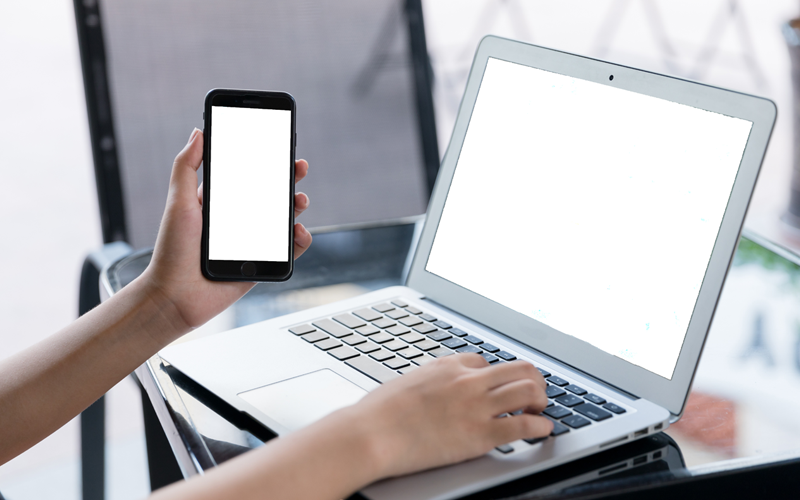不论是换装系统还是系统中毒的,很多用户都会采用u盘装系统,但也有很多的用户对u盘启动盘制作工具进入pe系统并不了解,那么u盘启动盘制作工具如何进入PE呢?下面,小编就把u盘启动盘制作工具进入PE步骤带给大家。
工具/原料:
系统版本:windows10专业版
品牌型号:联想小新Pro14 锐龙版
方法/步骤:
1、我们把U盘启动盘插到电脑,重启电脑之后设置U盘启动,按下热键(如F12 F11 F9 F2 ESC 等)调出启动项选择页面,如图所示。上下键找到USB开头的就是U盘,按回车键就可以进入u盘启动项选择pe系统进入。

2、如果没有快速启动选择页面的话,我们还可以按快捷键进入电脑bios页面,然后找到boot启动项,选择u盘启动项按回车,在按下f10保存设置,重启电脑就可以进入u盘启动。

3、如图是各种品牌/组装电脑一键u盘启动快捷键表:

4、电脑进入到pe系统选择页面之后,我们选择对应的PE系统进入。通常安装win7/8/10系统就选第一项新pe进入,安装xp就选第二项pe进入啦。

总结:
1、重启电脑之后设置U盘启动;
2、进入u盘启动项我们选择pe系统进入。